最终效果

1、先找几个自己喜欢的真实人物,把喜欢的脑袋,身体,衣服等组合在一起。然后用钢笔工具勾出头部基本轮廓,转为选区后填充与皮肤相近的颜色:#CE9270,效果如下图。
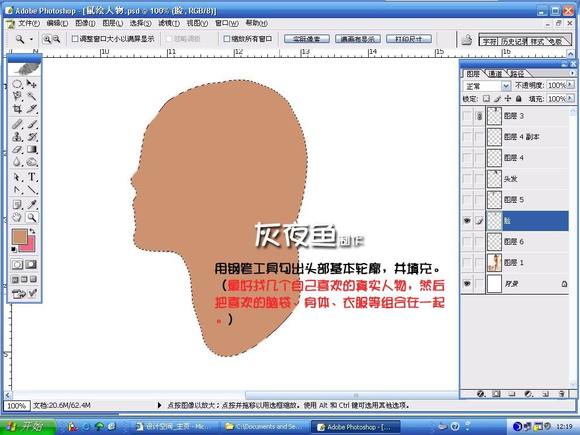
2、用钢笔工具勾勒出五官,运用加深,减淡工具进行深入刻画,鼠绘成败的关键,需要对此工具的灵魂运用。工具选项中高光很暗调的效果各不一样,自己去摸索。

3、五官大体处理后,大致效果如下图。

4、新建一个文件(300 * 300像素),用钢笔工具勾勒出发丝状,填充黑色。然后选择菜单:编辑 > 定义画笔。
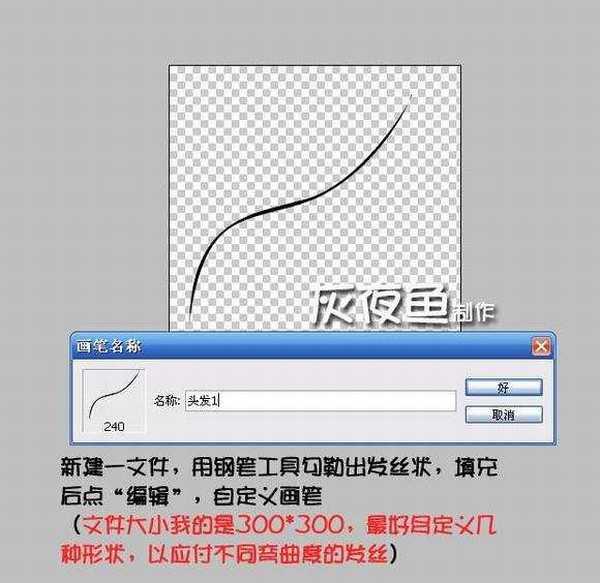
5、用定义好的画笔慢慢画头发,毫不夸张地说,画头发是功夫活,一份心血一份收获。发丝部分可以多定义一些画笔,具体画笔设置参考下图。
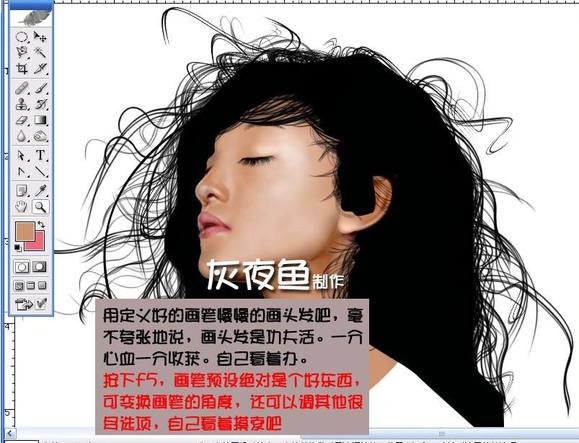

6、接下来,用钢笔工具勾勒出身体的造型,转为选区后填充颜色:#CE9270,并用加深,减淡工具进行简单处理。
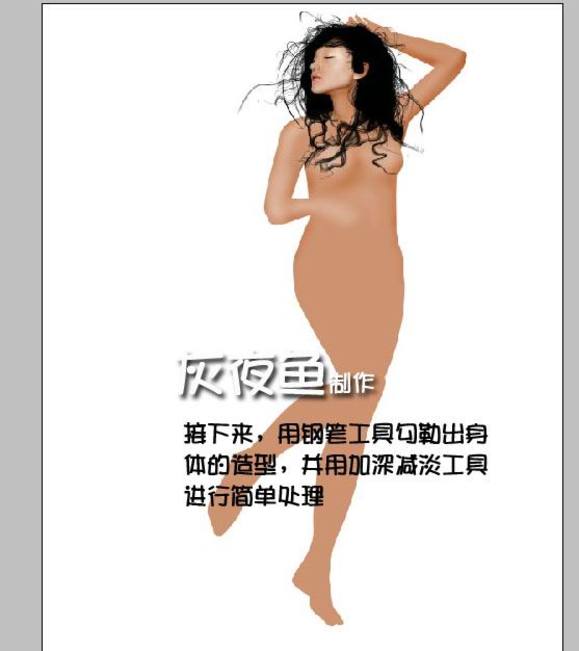
上一页12 下一页 阅读全文

1、先找几个自己喜欢的真实人物,把喜欢的脑袋,身体,衣服等组合在一起。然后用钢笔工具勾出头部基本轮廓,转为选区后填充与皮肤相近的颜色:#CE9270,效果如下图。
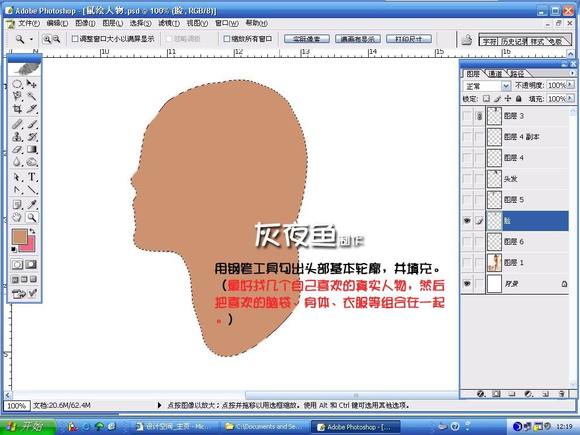
2、用钢笔工具勾勒出五官,运用加深,减淡工具进行深入刻画,鼠绘成败的关键,需要对此工具的灵魂运用。工具选项中高光很暗调的效果各不一样,自己去摸索。

3、五官大体处理后,大致效果如下图。

4、新建一个文件(300 * 300像素),用钢笔工具勾勒出发丝状,填充黑色。然后选择菜单:编辑 > 定义画笔。
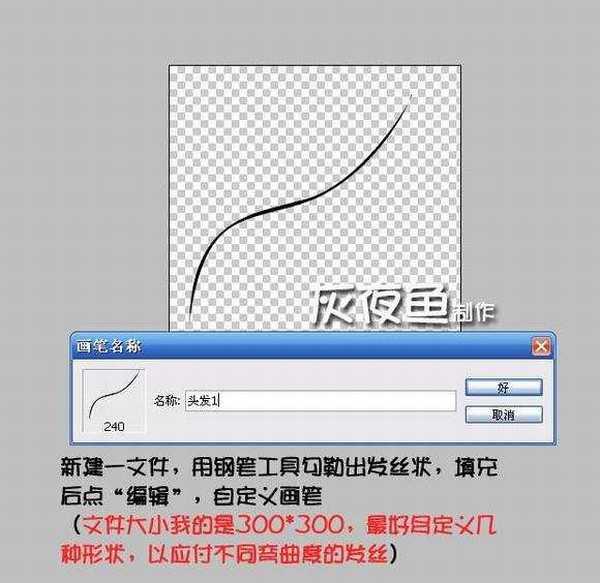
5、用定义好的画笔慢慢画头发,毫不夸张地说,画头发是功夫活,一份心血一份收获。发丝部分可以多定义一些画笔,具体画笔设置参考下图。
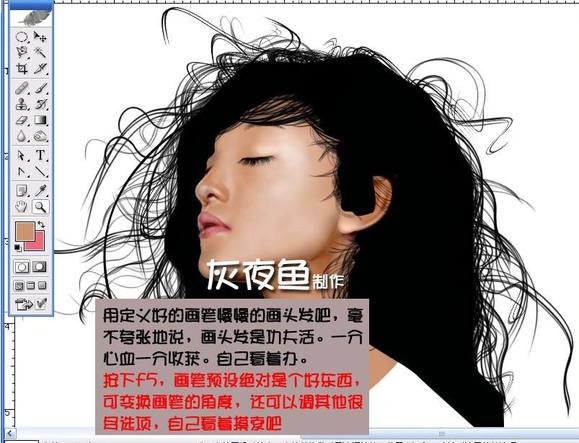

6、接下来,用钢笔工具勾勒出身体的造型,转为选区后填充颜色:#CE9270,并用加深,减淡工具进行简单处理。
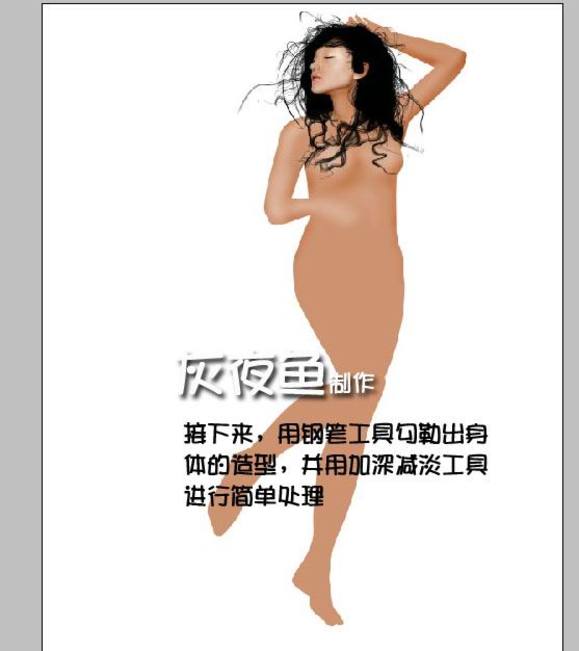
上一页12 下一页 阅读全文
标签:
鼠绘,睡公主
免责声明:本站文章均来自网站采集或用户投稿,网站不提供任何软件下载或自行开发的软件!
如有用户或公司发现本站内容信息存在侵权行为,请邮件告知! 858582#qq.com
暂无“photoshop 鼠绘漂亮的熟睡公主”评论...
更新动态
2024年11月27日
2024年11月27日
- 凤飞飞《我们的主题曲》飞跃制作[正版原抓WAV+CUE]
- 刘嘉亮《亮情歌2》[WAV+CUE][1G]
- 红馆40·谭咏麟《歌者恋歌浓情30年演唱会》3CD[低速原抓WAV+CUE][1.8G]
- 刘纬武《睡眠宝宝竖琴童谣 吉卜力工作室 白噪音安抚》[320K/MP3][193.25MB]
- 【轻音乐】曼托凡尼乐团《精选辑》2CD.1998[FLAC+CUE整轨]
- 邝美云《心中有爱》1989年香港DMIJP版1MTO东芝首版[WAV+CUE]
- 群星《情叹-发烧女声DSD》天籁女声发烧碟[WAV+CUE]
- 刘纬武《睡眠宝宝竖琴童谣 吉卜力工作室 白噪音安抚》[FLAC/分轨][748.03MB]
- 理想混蛋《Origin Sessions》[320K/MP3][37.47MB]
- 公馆青少年《我其实一点都不酷》[320K/MP3][78.78MB]
- 群星《情叹-发烧男声DSD》最值得珍藏的完美男声[WAV+CUE]
- 群星《国韵飘香·贵妃醉酒HQCD黑胶王》2CD[WAV]
- 卫兰《DAUGHTER》【低速原抓WAV+CUE】
- 公馆青少年《我其实一点都不酷》[FLAC/分轨][398.22MB]
- ZWEI《迟暮的花 (Explicit)》[320K/MP3][57.16MB]
